Korjaa Microsoft Teams: Anteeksi, emme voineet yhdistää sinua

Näetkö usein virheen "Anteeksi, emme voineet yhdistää sinua" MS Teamsissa? Kokeile näitä vianetsintävinkkejä päästäksesi eroon tästä ongelmasta heti!
Nykypäivän kiireisessä maailmassa työntekijöiden on hoidettava kymmeniä tehtäviä päivittäin. Vaikka suuret videokonferenssit ajoitetaan yleensä viikkoja aikaisemmin, joskus tapahtuu odottamattomia tapahtumia, etkä voi liittyä kollegoiden joukkoon Teamsin kautta . Ehkä sovellus lakkasi toimimasta odottamatta tai tietokoneesi ei käynnisty. Älä panikoi; voit silti liittyä Teams-kokouksiin puhelimellasi.
Voit soittaa ja vastata puheluita Microsoft Teams -sovelluksesta ilman ongelmia. Teams tukee sekä matkapuhelin- että lankapuheluita. Voit soittaa puhelinnumeroon suoraan Teamsista napsauttamalla Puhelut , valitsemalla Soita numero ja kirjoittamalla puhelinnumeron, johon haluat soittaa. Jos olet kokouksessa, napsauta Lisää ihmisiä soittaaksesi puhelinnumeroon. Muista kirjoittaa koko puhelinnumero.
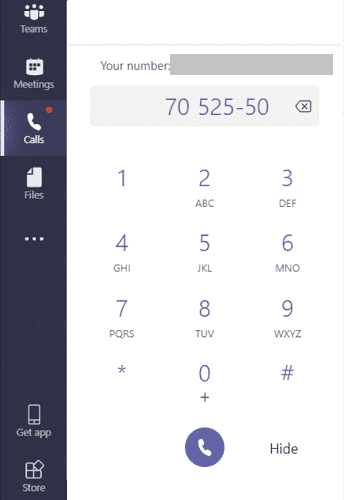
Sinun on ostettava Microsoft Teams Voice -lisäosa tai äänikonferenssilisenssi käyttääksesi tätä toimintoa.
Microsoft Teams Voice on lisäosa, jonka voit lisätä olemassa olevaan Microsoft 365 -lisenssiin . Integroimalla lisäosan Microsoft 365:een voit myös soittaa kontakteillesi suoraan Outlookista.
Toisin sanoen voit soittaa mihin tahansa puhelinnumeroon, eikä toisessa päässä olevan henkilön tarvitse edes asentaa Teamsia laitteelleen. Teams Voice tukee suoria puheluita, soitonsiirtoa ja siirtoja, pitoa ja monia muita hyödyllisiä vaihtoehtoja.
Ominaisuus on yhteensopiva monien kolmansien osapuolien puhelimien kanssa siltä varalta, että haluat ehkä pitää omasi pöydällä. Teams Voicen avulla sinun ei enää tarvitse hallita kymmeniä tai satoja matkapuhelimia ja SIM-kortteja. Sovellus hoitaa kaiken. Asenna se laitteellesi, kytke luuri pistorasiaan ja olet valmis keskittymään työtehtäviisi.
Microsoft Teamsilla on toinen mielenkiintoinen Soita minulle -ominaisuus , joka on saatavilla osana äänikonferenssilisenssiä. Voit käyttää tätä vaihtoehtoa liittyäksesi kokoukseen puhelimen äänen avulla. Voit esimerkiksi käyttää matkapuhelinta tai lankapuhelinta kuunnellaksesi äänilähtöä samalla, kun katsot videolähtöä tietokoneellasi. Soita -ominaisuuden avulla voit ohittaa Teamsin ääniongelmat onnistuneesti .
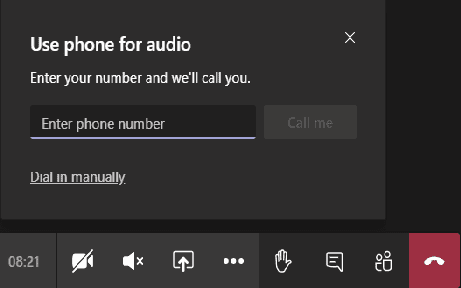
Lisätietoja on artikkelissa Kokeile tai osta äänineuvottelua Microsoft 365 for Microsoft Teamsissa .
Microsoft Teamsin avulla voit soittaa matkapuhelimiin tai lankapuhelimiin, jotta ihmiset voivat liittyä kokoukseen puhelimen äänen avulla. Jotta voit käyttää tätä toimintoa, sinun on ostettava Microsoft 365:n puhelusopimus, kuten Microsoft Teams Voice -lisäosa tai äänikonferenssilisenssi. Kuinka usein soitat puheluita Teamsin avulla? Kerro meille alla olevissa kommenteissa.
Näetkö usein virheen "Anteeksi, emme voineet yhdistää sinua" MS Teamsissa? Kokeile näitä vianetsintävinkkejä päästäksesi eroon tästä ongelmasta heti!
Tarvitsetko toistuvien kokousten aikataulutusta MS Teamsissa samoille tiimin jäsenille? Opi, kuinka perustaa toistuva kokous Teamsissa.
Microsoft Teams ei tällä hetkellä tue kokousten ja puheluiden lähettämistä televisioon suoraan. Mutta voit käyttää näyttöpeilausohjelmaa.
Tällä hetkellä Microsoft Teams Live Events -tilanteissa anonyymiä kysymistä ei voi poistaa käytöstä. Rekisteröityneet käyttäjät voivat jopa lähettää anonyymejä kysymyksiä.
Virhekoodi caa70004 ilmenee yleensä, kun Microsoft Teams ei pysty kirjautumaan sisään tai kun sovellus jumiutuu ja kaatuu.
Bluetooth-kuulokkeesi ei toimi Microsoft Teamsin kanssa? Tässä oppaassa näytetään parhaat menetelmät, joilla tämä ongelma voidaan korjata.
Opi, kuinka voit säilyttää Microsoft Teamsin tilasi aktiivisena ja näkyvissä asiakkaille ja kollegoille, vaikka et olisikaan varsinaisesti paikalla.
Amazon ja Slack ovat yhdistäneet kätensä laajentaakseen yritysasiakaskuntaansa. Slack hyödyntää useita AWS-pilvipohjaisia resursseja.
Korjataksesi sen, että Microsoft Teams ei voi lisätä vierasongelmatarkistusviiveongelmia, myöntää ongelma Powershell-komennoilla ja asentaa kaikki odottavat päivitykset.
Jos et näe kuvatiedostojasi Microsoft Teamsissa, harkitse selaimen välimuistin tyhjentämistä tai selaimen vaihtamista kokonaan.
Korjataksesi Microsoft Teamsin kaatumisen tarkista ensin Teams-palvelun tila Office 365:n hallintapaneelista, tyhjennä Microsoft Office -tunnistetiedot tai poista Teamsin välimuisti.
Korjaa Microsoft Teams -virhe Postilaatikkoa ei ole, Vahvista OAuth-kokoonpano, Poista Microsoft Teamsin asennus ja asenna se uudelleen tai palauta työ manuaalisesti.
Jos yrität kirjautua sisään Microsoft Teamsiin ja saat virhekoodin max_reload_exceeded, sinun on korjattava AD FS:n URL-ongelmat tai käytä vain verkkoasiakasta.
Saatko anteeksi, jos sinulla oli ongelmia muistikirjan virheen saamisessa? Korjaa se päivittämällä käyttäjäprofiili ja käyttämällä toista sovellusta.
Jos Microsoft Teams ei merkitse keskusteluja luetuiksi, sammuta ensin kaikki ilmoitukset, tarkista sitten, onko chat-istunto piilotettu, ja kirjaudu ulos ja kirjaudu takaisin sisään.
Kun Microsoft Teams -tehtävät eivät näy, yritä nähdä ne Android-mobiilisovelluksessa, tarkista päivitykset tai odota ilmoitusta arvioinnista.
Voit korjata virheilmoituksen, jonka mukaan Emme voineet tallentaa välilehtiasetuksiasi Microsoft Teamsissa, tarkistamalla koodisi ja varmistamalla, että URL-osoitteet on kirjoitettu oikein.
Jos Microsoft Teams -ryhmäsi käyttäjät eivät voi lähettää live-tapahtumia suurelle yleisölle, sinun on tarkistettava, onko suorien tapahtumien käytännöt asetettu.
Voit korjata Outlookin Microsoft Teams -apuohjelman puuttuvan ongelman varmistamalla, että apuohjelma on otettu käyttöön Outlookissa sekä Microsoft Teamsin kokousten tietosuoja-asetukset.
Microsoft Teams saa joukon uusia Meetings-ominaisuuksia, mukaan lukien dynaaminen näkymä, Together-tila, videosuodattimet ja live-reaktiot.
Näetkö usein virheen "Anteeksi, emme voineet yhdistää sinua" MS Teamsissa? Kokeile näitä vianetsintävinkkejä päästäksesi eroon tästä ongelmasta heti!
Tarvitsetko toistuvien kokousten aikataulutusta MS Teamsissa samoille tiimin jäsenille? Opi, kuinka perustaa toistuva kokous Teamsissa.
Onko sinulla RAR-tiedostoja, jotka haluat muuntaa ZIP-tiedostoiksi? Opi, kuinka RAR-tiedosto muutetaan ZIP-muotoon.
Opi, kuinka korjata OneDrive-virhekoodi 0x8004de88, jotta pilvitallennuksesi toimisi jälleen.
Microsoft Teams ei tällä hetkellä tue kokousten ja puheluiden lähettämistä televisioon suoraan. Mutta voit käyttää näyttöpeilausohjelmaa.
Spotify voi olla ärsyttävä, jos se avautuu automaattisesti aina, kun käynnistät tietokoneesi. Poista automaattinen käynnistys seuraamalla näitä ohjeita.
Mietitkö, miten ChatGPT voidaan integroida Microsoft Wordiin? Tämä opas näyttää sinulle tarkalleen, miten se tehdään ChatGPT for Word -lisäosan avulla kolmessa helpossa vaiheessa.
Tällä hetkellä Microsoft Teams Live Events -tilanteissa anonyymiä kysymistä ei voi poistaa käytöstä. Rekisteröityneet käyttäjät voivat jopa lähettää anonyymejä kysymyksiä.
Tässä oppaassa näytämme, kuinka voit vaihtaa oletusarvoisen zoom-asetuksen Adobe Readerissa.
Ristik viittaukset voivat tehdä asiakirjastasi paljon käyttäjäystävällisemmän, järjestelmällisemmän ja saavutettavamman. Tämä opas opettaa sinulle, kuinka luoda ristik viittauksia Wordissä.























